电吉他是现代科学技术的产物,从外型到音响都与传统的吉他有着明显的差别。配合效果器的使用,电吉他有很强的表现力,在现代音乐中有很重要的位置。想要设计一款电吉他,该怎么绘制呢?下面我们就来看看详细的教程。

1、打开CorelDRAW X8 软件,点击【新建文档】,按图示参数新建一个cdr文档(如图所示);
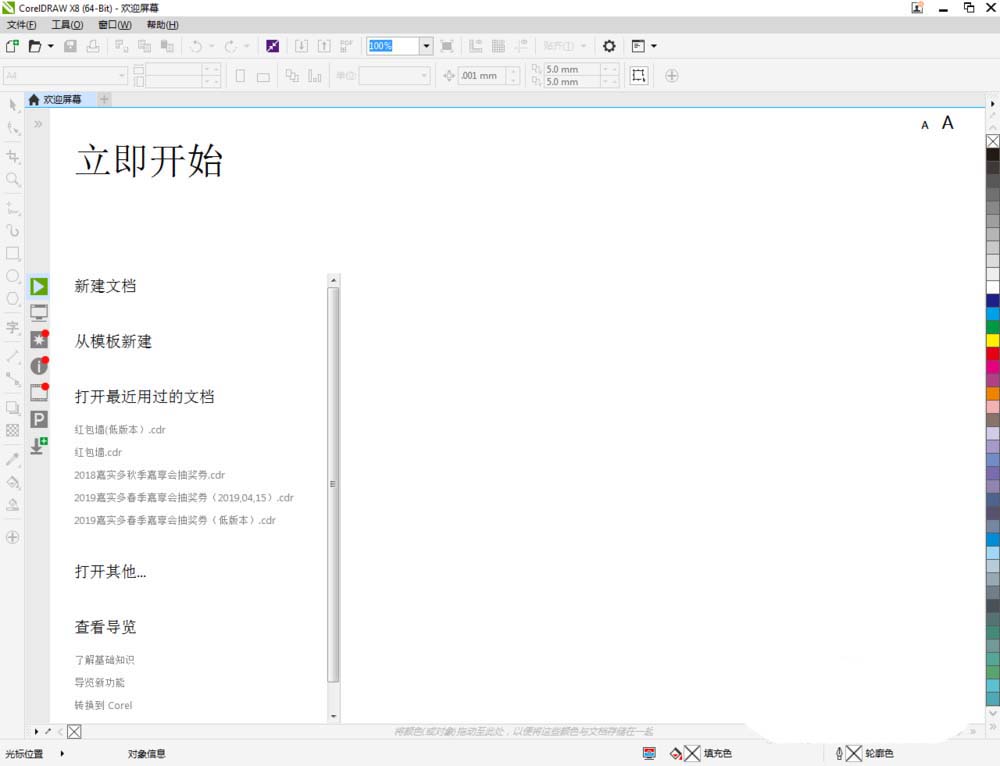
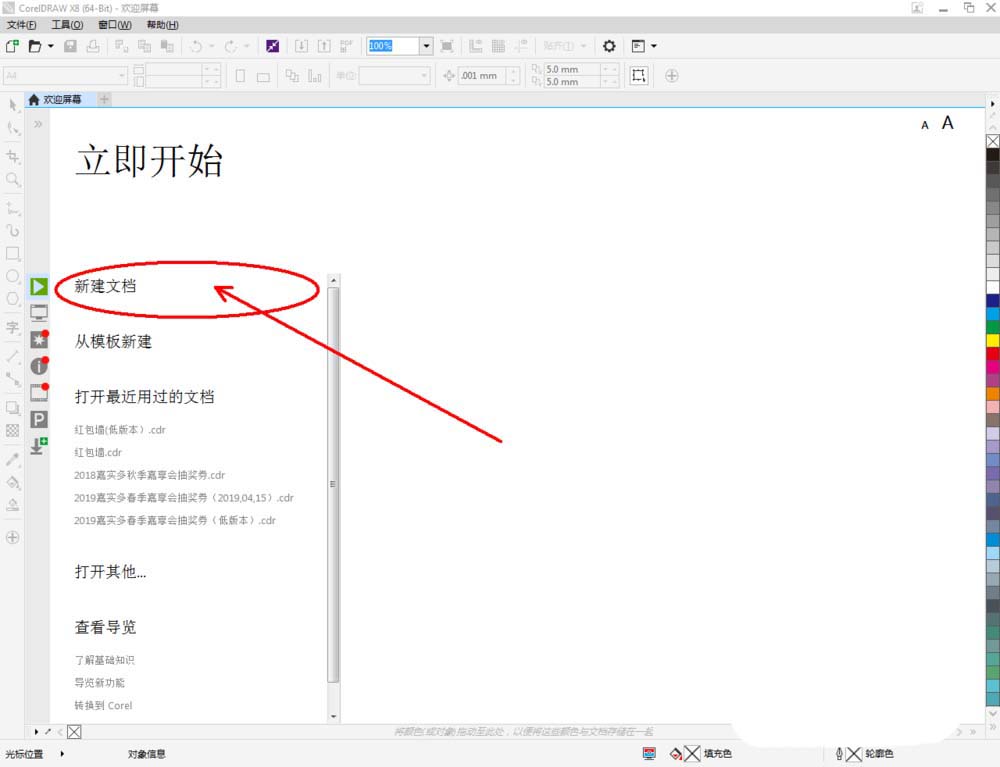
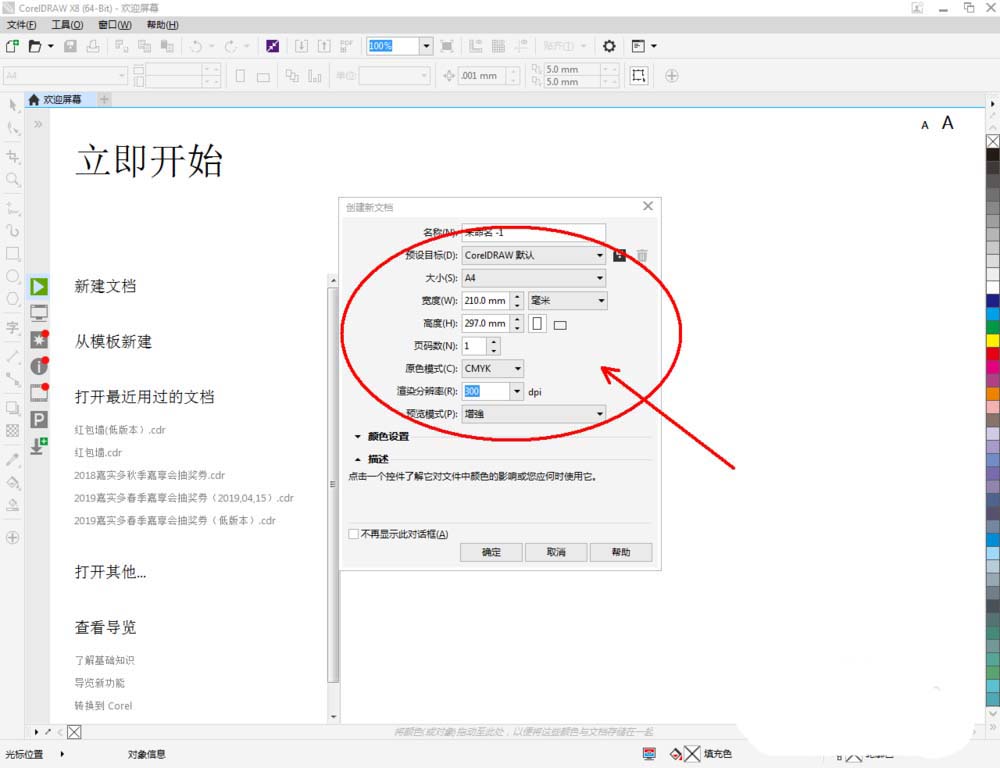
2、点击【钢笔工具】,在作图区域绘制两个多边图案,组成电吉他琴体轮廓图案。点击【选择工具】选中两个图案,点击【合并】将两个图案合并为一体(如图所示);
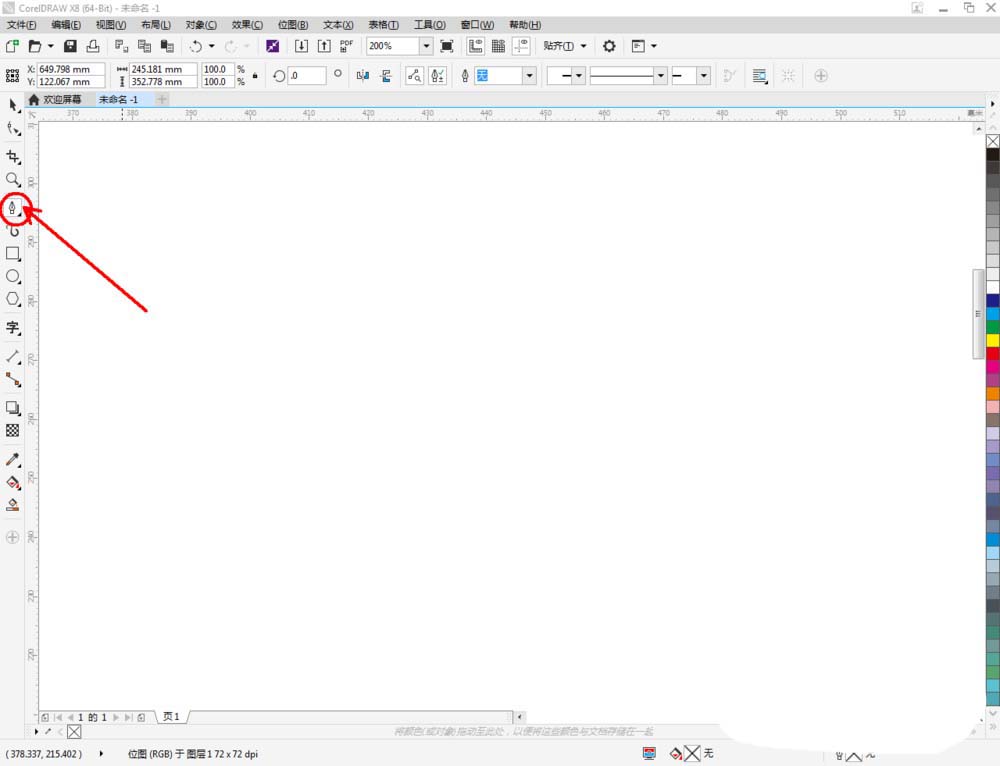
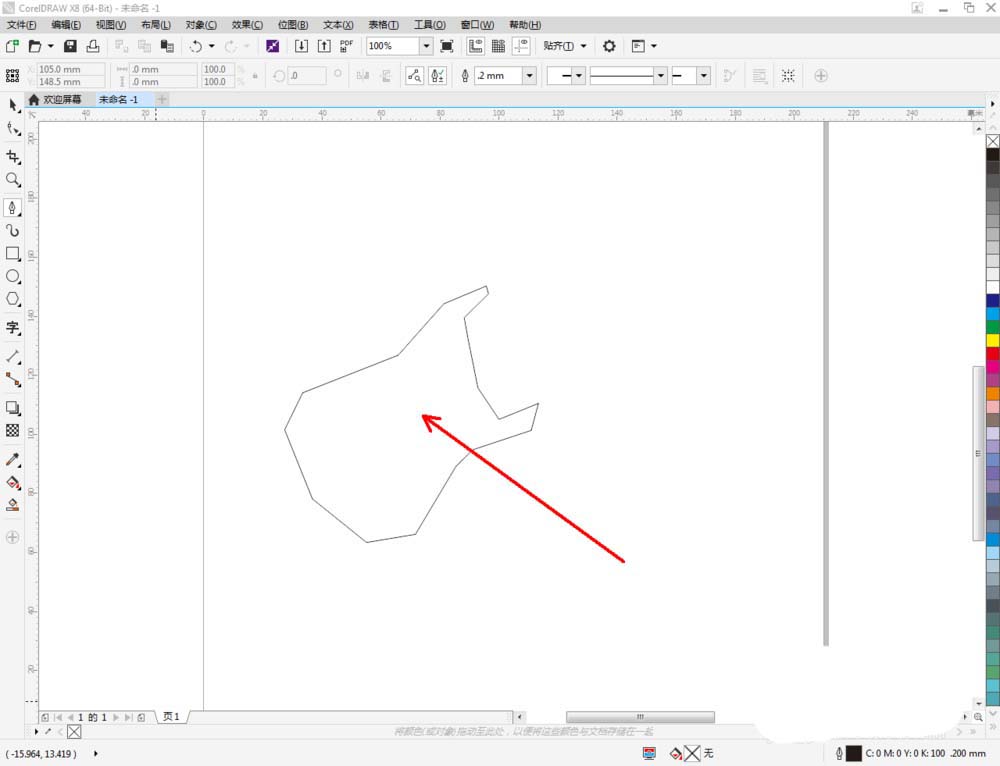
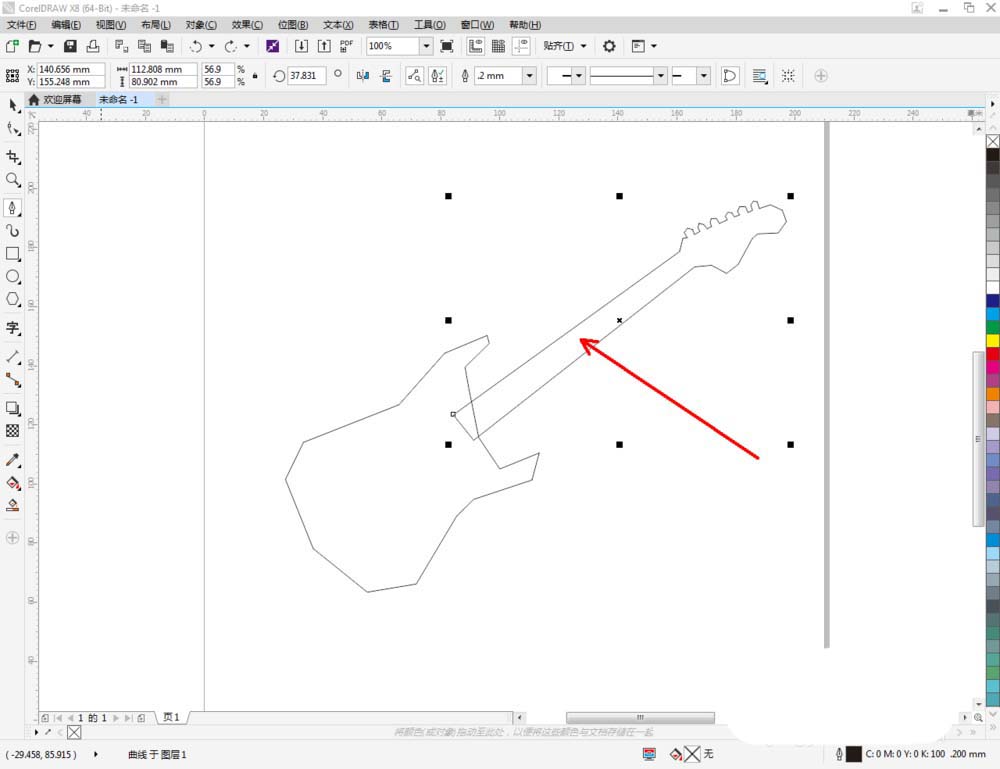
3、选中琴体图案,点击【形状工具】,选中图案上的所有点,点击【转换为曲线】将图案转曲后,按图示调整控制点,完成整个琴体轮廓图案的绘制(如图所示);
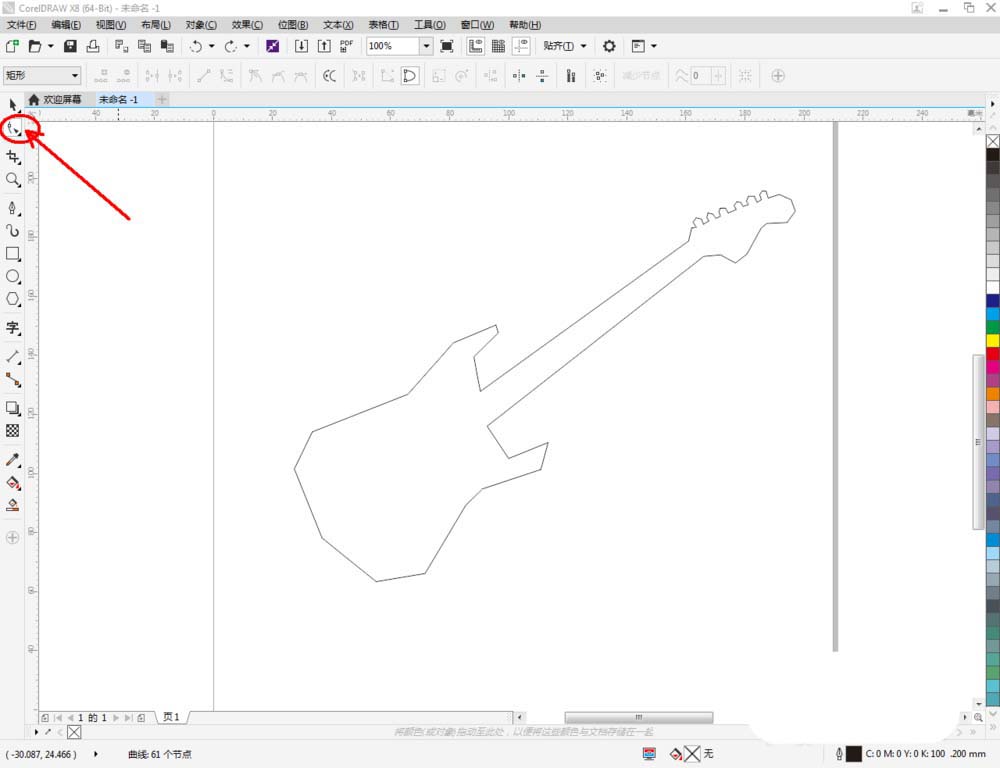
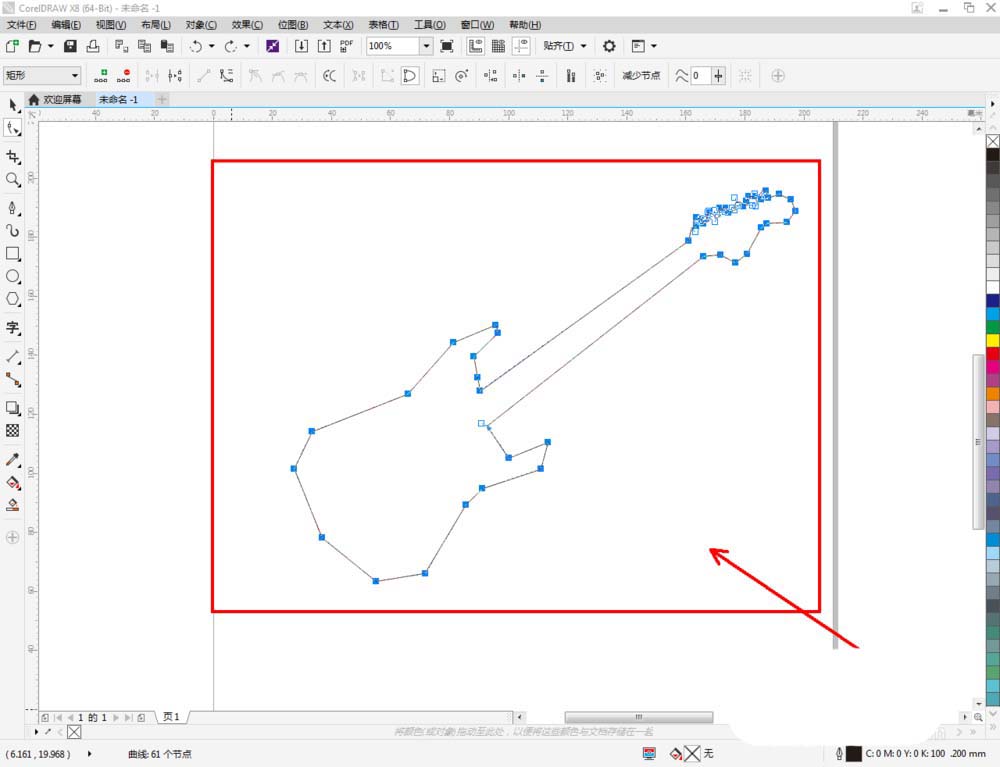

4、点击【钢笔工具】,在琴体图案内部绘制另外一个多边图案后,点击【形状工具】,对图案上的节点进行转曲和平滑处理。完成后,调整好两个图案间的位置关系(如图所示);
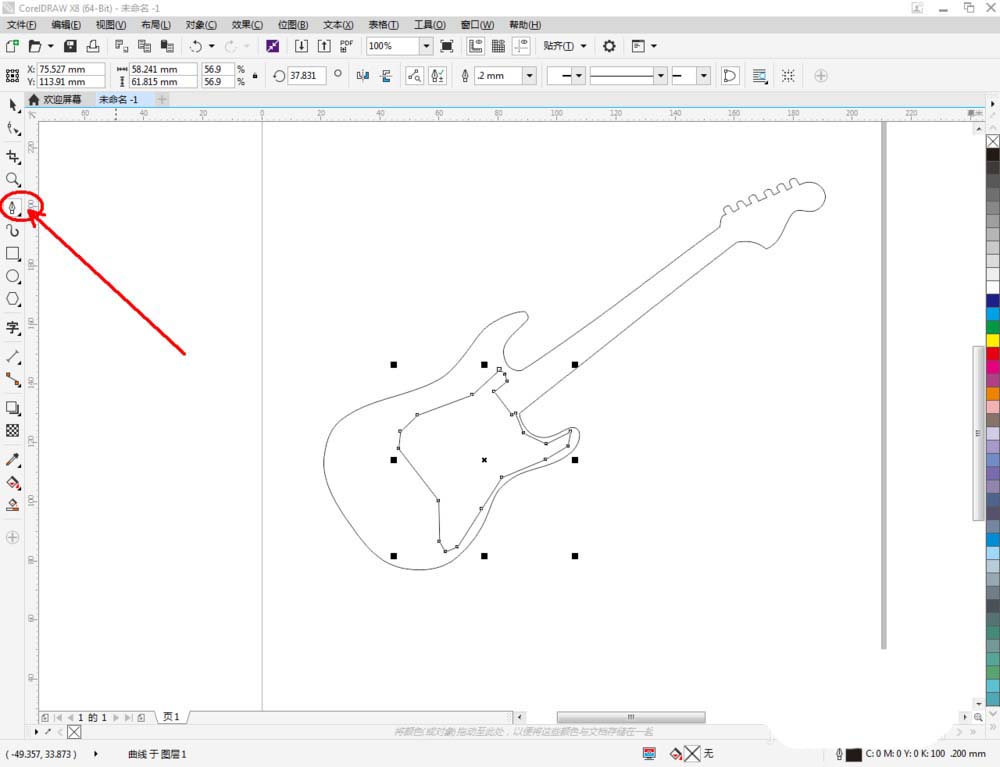
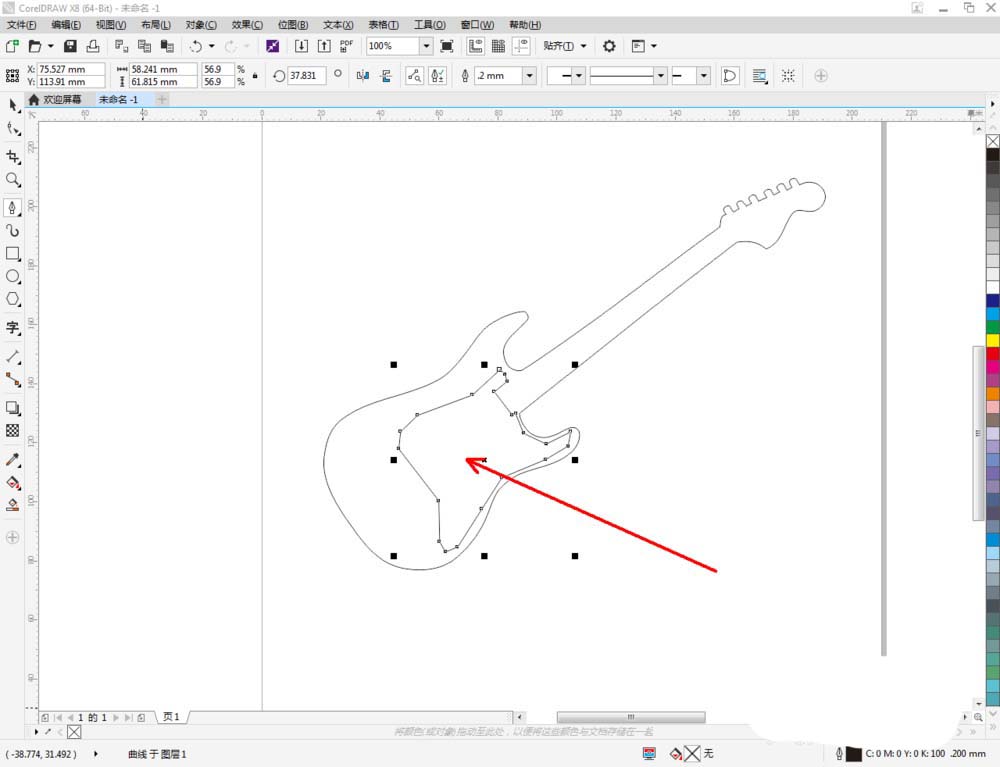
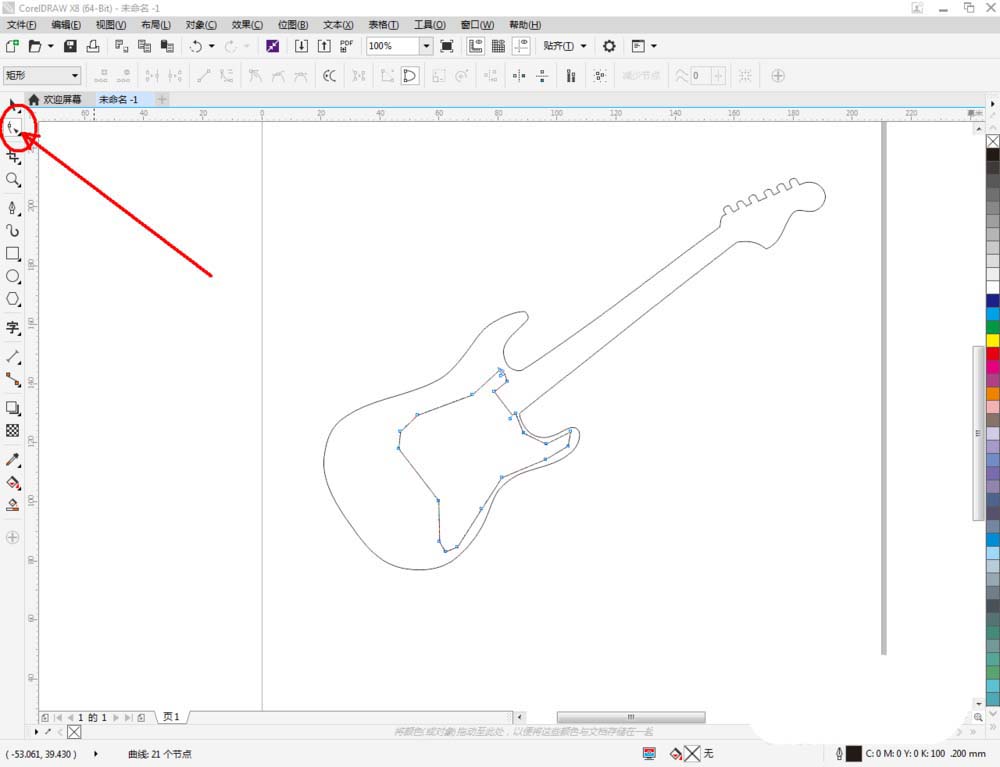
5、点击【矩形工具】,按图示绘制一个直角矩形图案和一个圆角矩形图案后,将图案移动到相应的位置,完成琴体细节部分图案的制作。点击【椭圆形工具】按图示绘制出若干的圆形图块(如图所示);
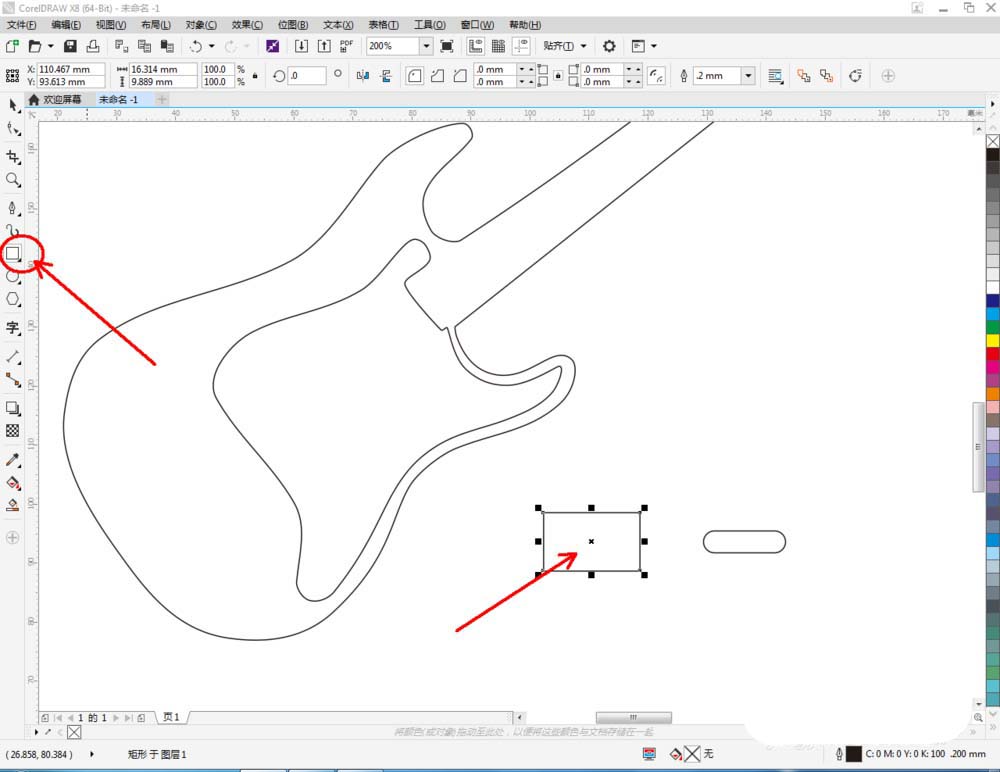
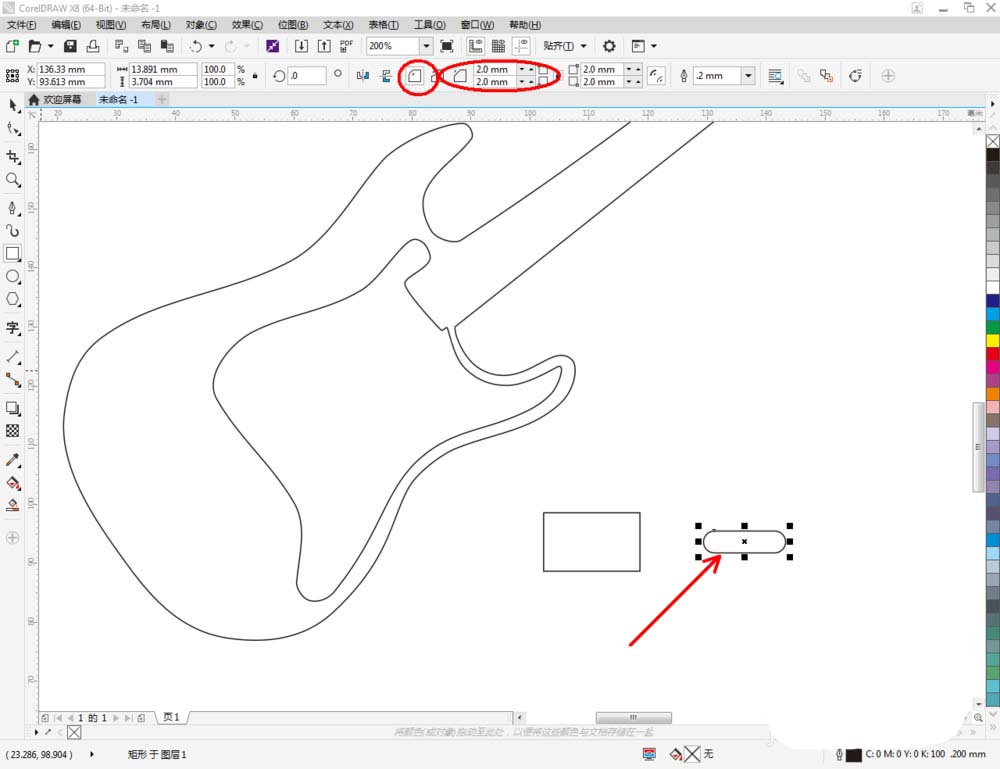

6、点击【选择工具】,选中图示两个图案后,点击黑色【合并】将两个图案合并;选中图示三个图案,点击【移除前面对象】将前面对象部分移除。最后选择全部图案,点击【合并】将所有图案合并为一体后,鼠标左键点击右边色板中的黑色色块图案填充为黑色,这样我们的电吉他图标就全部制作完成了。
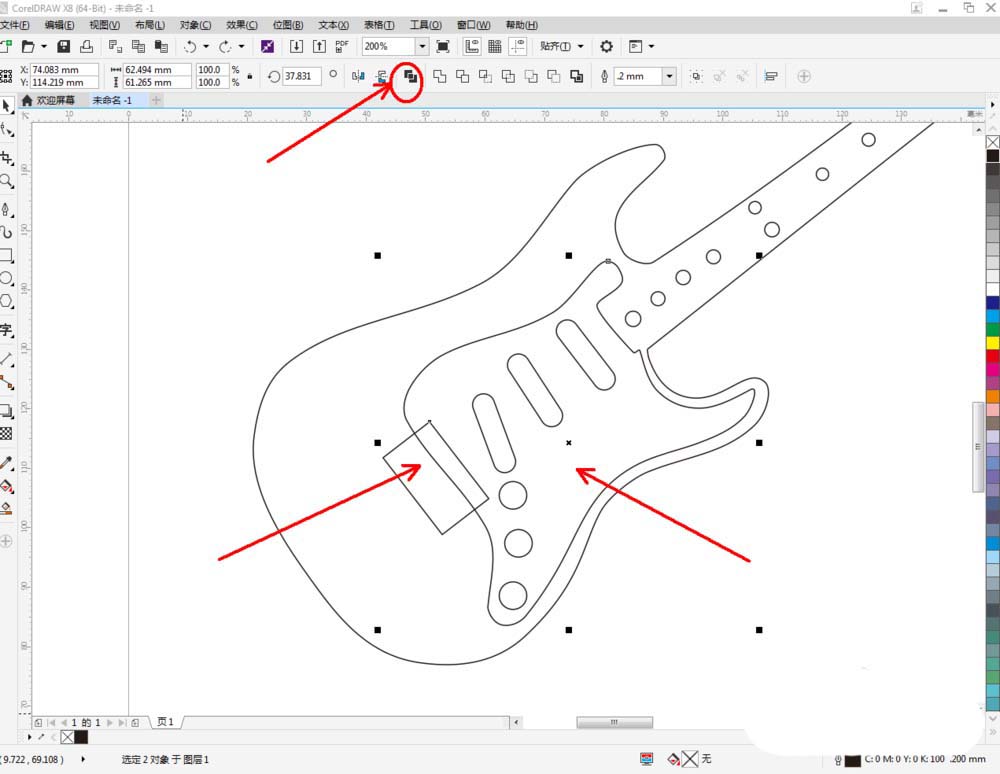
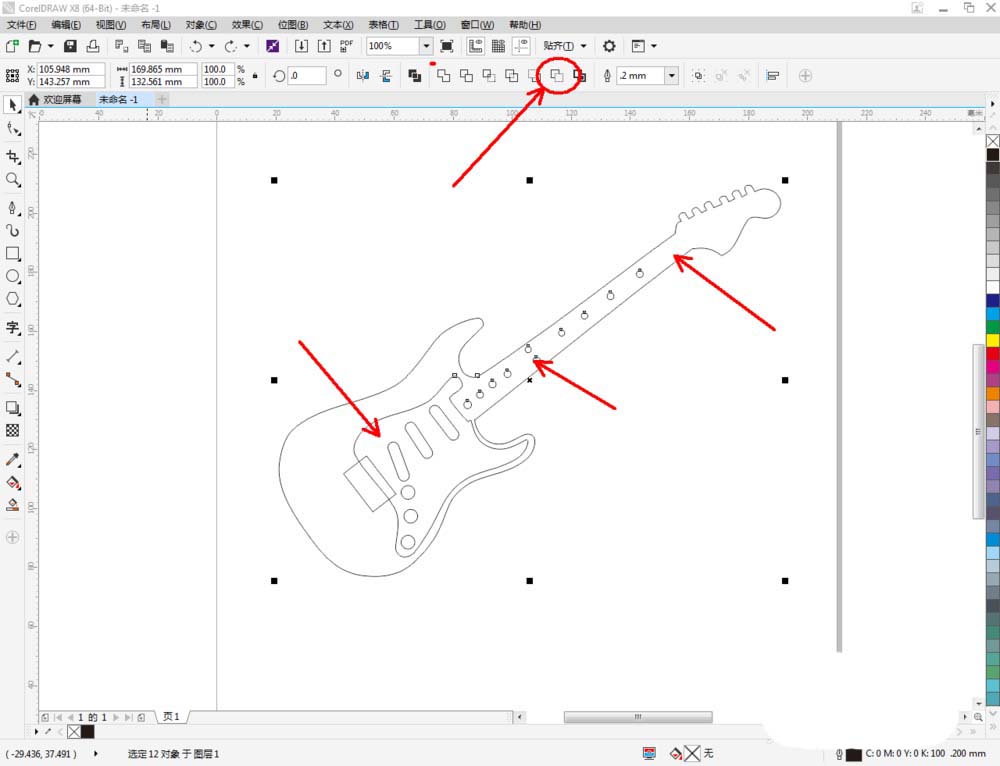
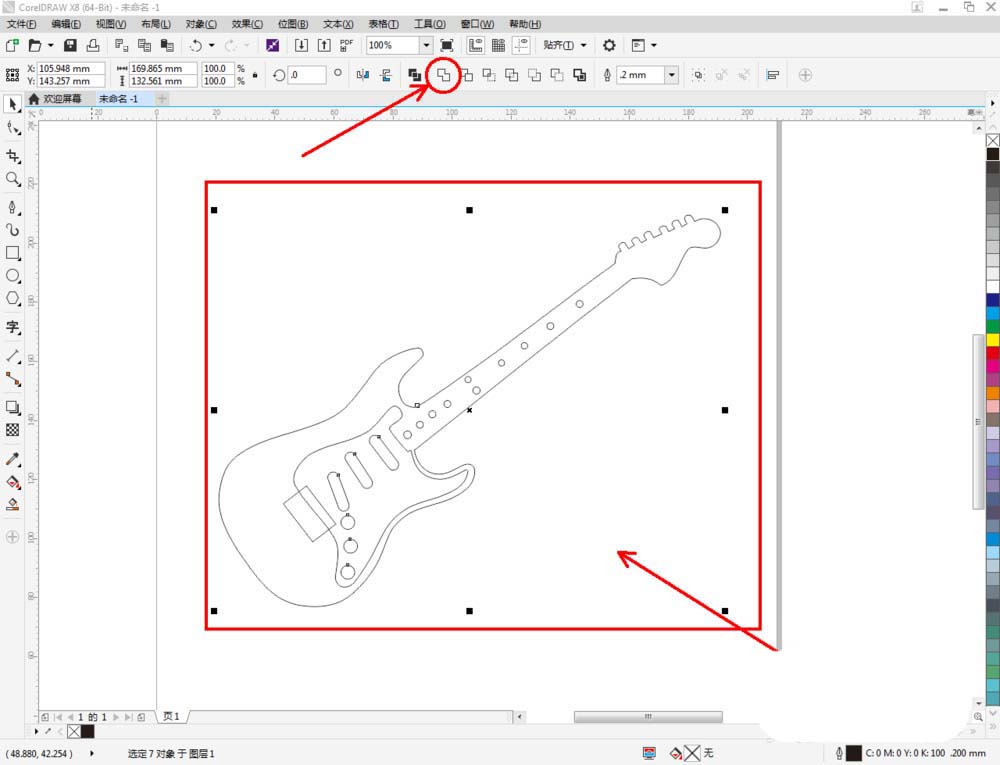
以上就是cdr设计电吉他logo的教程,希望大家喜欢,请继续关注软件云。